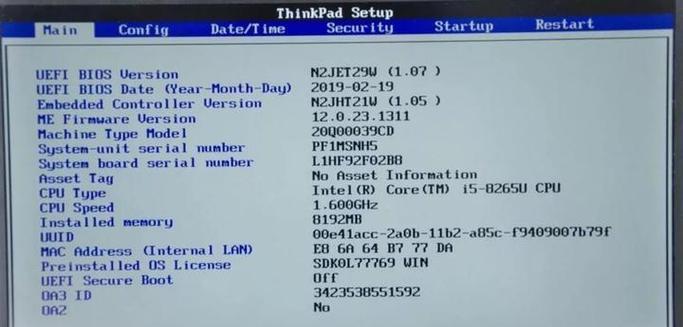电脑的BIOS是一种基本的输入输出系统,它对计算机的启动和硬件管理起着重要作用。在安装操作系统时,有时我们会遇到光盘启动的情况,这就需要在BIOS中进行设置。本文将详细介绍如何通过电脑BIOS光盘安装Windows7系统的步骤和注意事项。
进入BIOS设置界面
在电脑开机时,按下相应的快捷键(通常是Del、F2或F10),进入BIOS设置界面。
找到启动选项
在BIOS设置界面中,找到启动选项,通常在菜单的顶部或底部。使用键盘上下键移动光标到“启动选项”并按回车进入。
选择启动设备顺序
在启动选项中,找到“启动设备顺序”或“BootOrder”选项。这个选项用于设置启动优先级。确保光盘驱动器在硬盘驱动器之前。
保存并退出
设置好启动设备顺序后,按下对应的快捷键(通常是F10)保存并退出BIOS设置界面。
插入Windows7安装光盘
在电脑关机状态下,插入Windows7安装光盘到光驱中。
重启电脑
关闭电脑,然后重新启动。
等待光盘启动
当电脑重新启动后,等待光盘启动。如果BIOS设置正确,你将看到一个“按任意键启动CD或DVD”提示。按下任意键进入Windows7安装界面。
选择语言和区域设置
在安装界面中选择你想要使用的语言和区域设置,然后点击“下一步”。
点击“安装现在”
在安装界面中,点击“安装现在”按钮开始安装Windows7系统。
接受许可协议
阅读并接受Windows7的许可协议,然后点击“我接受”。
选择安装类型
在安装类型中,选择“自定义(高级)”选项,以便对分区和磁盘进行自定义设置。
选择安装位置
在安装界面中,选择你想要安装Windows7系统的磁盘分区,并点击“下一步”。
等待系统安装
系统开始安装,并会显示安装进度条。请耐心等待系统完成安装。
设置用户名和密码
在安装完成后,系统将要求你设置用户名和密码,以及其他相关设置。按照提示完成设置。
安装完成
安装过程完成后,你将看到一个“安装已完成”界面。点击“关闭”按钮重启电脑,即可进入已安装的Windows7系统。
通过以上步骤,我们可以轻松地通过电脑BIOS光盘安装Windows7系统。确保在进行操作之前仔细阅读说明并理解每个步骤的含义,这样可以避免不必要的错误和问题。希望本文能对需要安装Windows7系统的用户提供帮助。